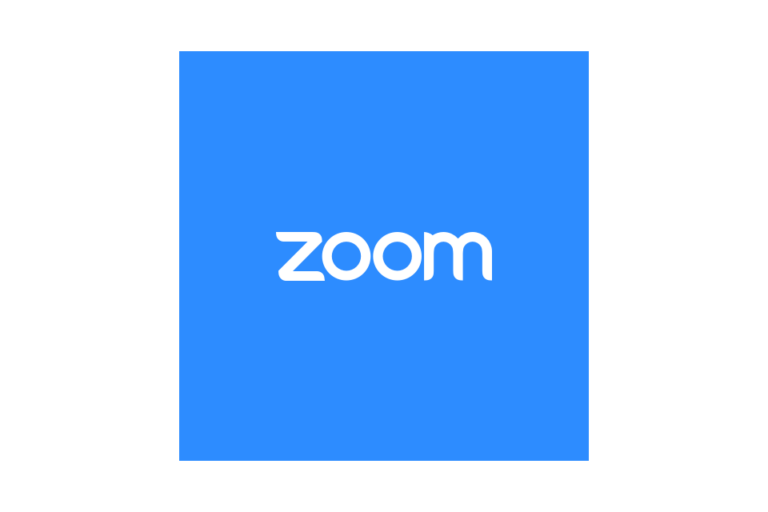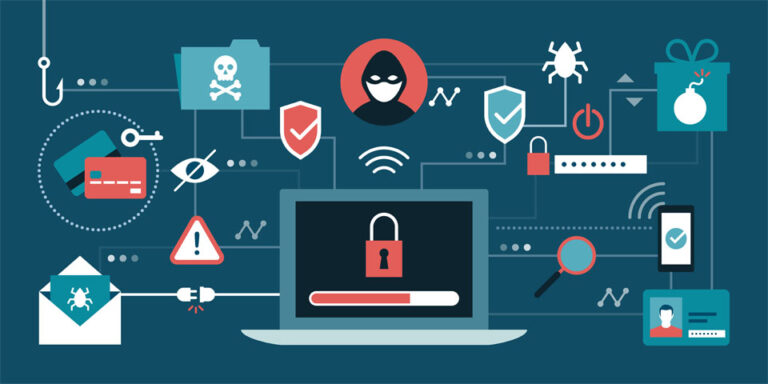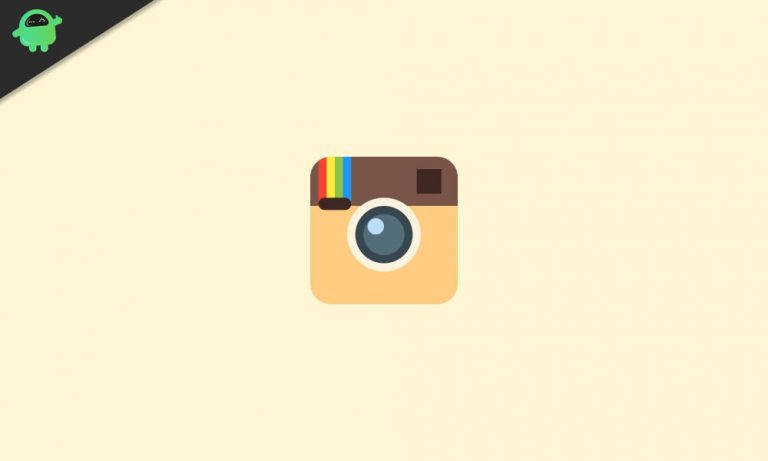Что такое Hohosearch.com? – Программное обеспечение протестировано
Если вы беспокоитесь о том, что hohosearch.com станет поисковой системой по умолчанию в ваших веб-браузерах, вы не одиноки. Время от времени пользователи ПК жалуются, что незнакомые поисковые системы обгоняют их браузеры. Hohosearch оказывается последним.
О Hohosearch.com
Hohosearch.com — это поддельный поисковый сайт, который утверждает, что улучшает работу пользователей в Интернете, показывая лучшие результаты поиска, чем популярные поисковые системы. Правда в том, что эта поисковая система является угонщиком браузера, который собирает информацию о пользователях и отслеживает их привычки просмотра для отображения рекламы в браузерах. Миссия этого рекламного ПО состоит в том, чтобы перенаправить пользователей на hohosearch.com, где они увидят много рекламы, рекламные ссылки и плохие результаты на странице результатов hohosearch.com.
Хотя показ большого количества нерелевантной рекламы на странице результатов поиска (SERP) ухудшает работу пользователя в Интернете, ужасный опыт — не единственная причина для устранения перенаправлений браузера на hohosearch.com.
Как Hohosearch.com установился на мой компьютер?
Угонщики браузера, такие как рекламное ПО Hohosearch, часто устанавливаются как дополнительные компоненты пакета программного обеспечения, загружаемого из неофициальных источников (например, торрент-клиентов). Разработчики скрывают эти дополнительные компоненты в процессе установки, поэтому ничего не подозревающие пользователи автоматически установят их, если не откажутся от них. .
Что делает вирус Hohosearch.com?
Hohosearch.com проникает в ваши веб-браузеры, изменяя домашнюю страницу и поисковую систему по умолчанию, а также делает записи в реестре вашего ПК.
Изменения в настройках браузера нарушат вашу работу в Интернете. Простой запрос, введенный в поле поиска вашего веб-браузера, приведет к различным перенаправлениям на сомнительные веб-сайты, вводящей в заблуждение рекламе и бесперспективным результатам поиска.
Hohosearch.com заменяет релевантные и обычные результаты поиска рекламными ссылками, ведущими на различные сторонние сайты. Эти веб-сайты могут заразить ваш компьютер, подвергая вас воздействию более опасных вирусов.
Этот угонщик браузера может собирать и передавать ваши данные просмотра, характеристики устройства, IP-адрес для лучшего таргетинга рекламы.
Как удалить переадресацию Hohosearch.com
Прекращение ненужных перенаправлений на ненадежные сайты — это первый шаг в гораздо более широкой кампании по удалению hohosearch.com с вашего устройства. Чтобы избежать переадресации с hohosearch.com, следуйте приведенным ниже инструкциям в точном порядке.
Перезагрузите устройство в безопасном режиме с поддержкой сети и удалите подозрительные программы.
Чтобы ограничить воздействие рекламного ПО hohosearch, мы рекомендуем выполнять это исправление в безопасном режиме Windows с поддержкой сети. Вот как вы можете перезагрузиться в безопасном режиме в Windows 10/11, 8 и 8.1:
- Удерживая нажатой клавишу SHIFT, щелкните значок питания в Windows и выберите «Перезагрузить».
- Windows покажет меню параметров, и вы должны следовать по указанному ниже пути:
Устранение неполадок> Дополнительные параметры> Параметры запуска> Перезагрузить - Выберите безопасный режим с поддержкой сети, нажав пять или клавишу F5 на клавиатуре.
Теперь Windows будет загружаться в безопасном режиме с поддержкой сети. - Нажмите клавишу Windows + клавишу X, чтобы открыть меню быстрого доступа.
- Щелкните Программы и компоненты.
- Дважды щелкните подозрительные недавно установленные программы, чтобы удалить их.
Вот как это сделать в Windows 7:
- Нажмите и удерживайте клавишу F8 при перезагрузке компьютера. Возможно, вам придется спамить (непрерывно нажимать) клавишу F8, если ее удержание не работает с первого раза.
- Вы попадете в окно дополнительных параметров загрузки.
- Выберите загрузку в безопасном режиме с поддержкой сети с помощью клавиш со стрелками и нажмите клавишу Enter.
- После перезагрузки компьютера в безопасном режиме откройте меню «Пуск» и нажмите «Панель управления».
- Нажмите «Удалить программу» (в разделе «Программы и компоненты»).
- Дважды щелкните подозрительные недавно установленные программы, чтобы удалить их.
Сканируйте свое устройство с помощью мощной антивирусной программы.
Теперь вам нужно удалить hohosearch.com, запустив программное обеспечение для защиты от вредоносных программ способный обнаруживать и удалять рекламное ПО и угонщики браузера. Мы рекомендуем использовать Auslogics Anti-Malware. Это антивирусное программное обеспечение обеспечивает первоклассную защиту от вредоносных программ и угроз безопасности данных. Auslogics Anti-Malware выполняет следующие важные функции:
- Проверяет системную память на наличие вредоносных программ (включая программы, поддерживающие вредоносное ПО hohosearch.com).
- Обнаруживает расширения браузера, которые отслеживают вашу активность и собирают ваши данные.
- Проверяет системные и временные папки на наличие проблем с безопасностью.
Чтобы использовать, загрузите и установите эту программу, перейдя по ссылке выше. Выполните глубокий анализ после того, как вы установили приложение.
Сбросьте свои веб-браузеры к настройкам по умолчанию.
Сброс вашего браузера отменит и удалит любые изменения, внесенные вирусом hohosearch в ваши веб-браузеры. Эта процедура также удалит личные данные, включая сохраненные пароли, историю, файлы cookie, закладки и другие личные настройки.
Вот как это сделать в веб-браузере Google Chrome:
- Откройте страницу настроек Chrome, нажав на три точки в правом верхнем углу браузера.
- Нажмите на Передовой а потом Сбросить и очистить.
- Нажмите Восстановите исходные настройки по умолчанию.
- Подтвердите, что хотите сбросить настройки Google Chrome по умолчанию, нажав кнопку Сбросить настройки кнопка.
Другие популярные веб-браузеры, такие как Firefox, Opera и Safari, должны иметь аналогичные процедуры.
Удалите вредоносные записи реестра.
Чтобы полностью удалить и удалить следы этого рекламного ПО, вы должны обнаружить и удалить вредоносные файлы в реестре.
СОВЕТ. Это рискованный шаг для выполнения вручную, так как вы можете удалить важные записи реестра. Вы можете выполнить это исправление более эффективно и безопасно, используя Очиститель реестра Auslogics. Это программное обеспечение для очистки реестра автоматически удалит вредоносные записи в реестре вашей системы.
Перезагрузите устройство после того, как вы выполнили все шаги, которые мы предоставили. Надеюсь, вирус Hohosearch.com вас больше не побеспокоит.
Предотвратите установку рекламного ПО, такого как Hohosearch.com
Мы советуем вам всегда выбирать вариант расширенной установки на первых шагах мастера установки программного обеспечения. Расширенный вариант покажет вам дополнительные компоненты, которые могут быть установлены автоматически. Снимите или отклоните эти компоненты.
Вы также должны постоянно обновлять свою программу защиты от вредоносных программ, чтобы обнаруживать угрозы от новых типов вредоносных программ.
Рекламное ПО, такое как hohosearch.com, как правило, не так вредно, как трояны и другие вирусы, но терпеть их нельзя. Использование мощной программы защиты от вредоносных программ всегда является эффективной мерой для обнаружения и удаления рекламного ПО до того, как оно проникнет на ваше устройство.